در آموزش کار با فیس بوک با نحوه ساخت اکانت فیسبوک، تنظیمات پروفایل، نحوه افزودن دوستان، آپلود تصاویر و حریم خصوصی آشنا خواهید شد.
در صورتیکه قصد دارید در فیسبوک عضو شوید و از امکانات رایگان این شبکه اجتماعی بهره مند شوید، این مقاله مخصوص شماست. پس از ساخت اکانت فیس بوک به راحتی میتوانید، تصاویر مورد علاقه خود را به اشتراک بگذارید، با دوستانتان در ارتباط باشید، عکسهای خود را آپلود کرده و از چت در فیسبوک به همراه ویژگیهای دیگر بهره مند شوید.
آموزش ساخت اکانت فیس بوک
گام اول: رفتن به صفحه اصلی فیس بوک
برای ساخت اکانت فیس بوک باید حداقل 13 سال سن داشته باشید. ساخت فیس بوک رایگان است و امکان سفارش موارد مختلف از طریق این شبکه اجتماعی برای شما ممکن است. برای هر ایمیل تنها میتوانید یک اکانت فیس بوک بسازید.
بیشتر بخوانید: آموزش دانلود ویدئو از فیس بوک ؛ با این ابزارها هر ویدیویی را دانلود کنید!
گام دوم: وارد کردن اطلاعات لازم
پس از ورود به صفحه خانه فیسبوک، نام، نام خانوادگی، آدرس ایمیل، پسوورد، تاریخ تولد و جنسیت خود را مشخص نمایید. ورود نام واقعیتان الزامی است، هرچند امکان استفاده از نام مستعار مرتبط با نام خودتان نیز امکان پذیر است.
گام سوم: بر روی دکمه ساخت اکانت فیس بوک (Sign Up) کلیک نمایید.
در صورتیکه تمام اطلاعات را به درستی وارد کرده باشید، یک تاییده ثبت نام به ایمیل شما ارسال خواهد شد.
گام چهارم: تایید ایمیل آدرس
به ایمیل خود وارد شوید، حداکثر پس از چند دقیقه ایمیلی از وب سایت فیس بوک برای شما ارسال خواهد شد. بر روی لینک داخل ایمیل کلیک نمایید تا ایمیل شما تایید شود.
بیشتر بخوانید: روش حذف دائمی حساب کاربری فیس بوک (همراه با تصویر)
آموزش کار با فیس بوک
گام اول: تنظیمات پروفایل
پس از ساخت اکانت فیسبوک اضافه نمودن تصویر به پروفایلتان است. با انجام اینکار به دیگران اجازه خواهید داد تا به سرعت متوجه هویت شما شده و با دوستان و آشنایان به صورت سادهتر ارتباط برقرار کنید.
گام دوم: اضافه نمودن دوستان
استفاده از فیس بوک بدون اضافه نمودن دوستان هیچ ارزشی ندارد. به این منظور با جستجوی اسم، ایمیل، افزودن لیست مخاطبین و حتی ارسال دعوت نامه به افرادی که هنوز به عضویت فیس بوک در نیامدهاند، لیست دوستان فیس بوکتان را بزرگتر کنید.
بیشتر بخوانید: آموزش پنهان کردن عکس های فیس بوک بدون پاک کردن آنها
پس از پیدا کردن کسی که تمایل دارید در لیست دوستانتان قرار دهید، باید برای او درخواست دوستی (friend invite) ارسال کنید. پس از اینکه درخواست دوستی شما پذیرفته شد، وی را در لیست دوستانتان خواهید دید.
گام سوم: تنظیمات حریم خصوصی
داستانهای ترسناکی در مورد افرادی که پستهای شخصیشان را در معرض دید عموم قرار دادهاند، وجود دارد. از طرف دیگر، برخی افراد با قرار دادن بعضی پستها حتی کارشان را از دست دادهاند. از این رو بهتر است، پس از ساخت اکانت فیس بوک حتما تنظیمات حریم خصوصی را به دقت اعمال کنید، تا بینندگان پستهای فیس بوکتان را محدود کنید.
آموزش استفاده از فیس بوک
پس از ساخت اکانت فیسبوک، امکان پست کردن در تایم لاین خودتان یا دوستانتان وجود دارد. علاوه بر این، امکان به اشتراک گذاشتن محتوا، شامل لینک، تصاویر و ویدئو از هرجای دیگری در اینترنت نیز ممکن است.
گام اول: چت کردن در فیس بوک
با تمام دوستانتان امکان چت کردن در این شبکه اجتماعی فراهم است. در صورتیکه مخاطب آنلاین نباشد، پس از ورود به فیس بوک پیام شما را مشاهده خواهد نمود. امکان دانلود و استفاده از پیام رسان مخصوص نیز بر روی تلفن شما برای چت کردن وجود دارد.
گام دوم: آپلود تصاویر در فیس بوک
فیس بوک امکان آپلود تصاویر در پستهایتان برای نمایش به دوستان، خانواده را نیز فراهم نموده است. امکان آپلود تصویر به صورت تک یا گروهی به صورت آلبوم وجود دارد. قبل از آپلود تصاویر، حتما در مورد مناسب بودن آن مطمئن شوید.
گام سوم: ساخت رویداد
فیس بوک به شما امکان ساخت رویداد و دعوت از افراد را میدهد. برای ایجاد رویداد، میتوانید قرار، زمان، مکان و ساخت پست برای افراد خاص را ارسال نموده و آنها را دعوت نمایید. این ویژگی به سرعت به راهی برای گردهمایی افراد تبدیل شده است.
بیشتر بخوانید:
- آموزش کار با واتس اپ ؛ از نصب تا تنظیمات پیشرفته
- آموزش کار با اسنپ چت ؛ هر آنچه که باید درباره این پلتفرم بدانید
.
منبع: wikihow






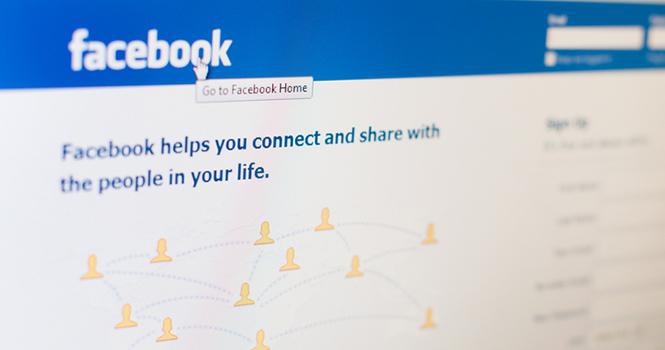

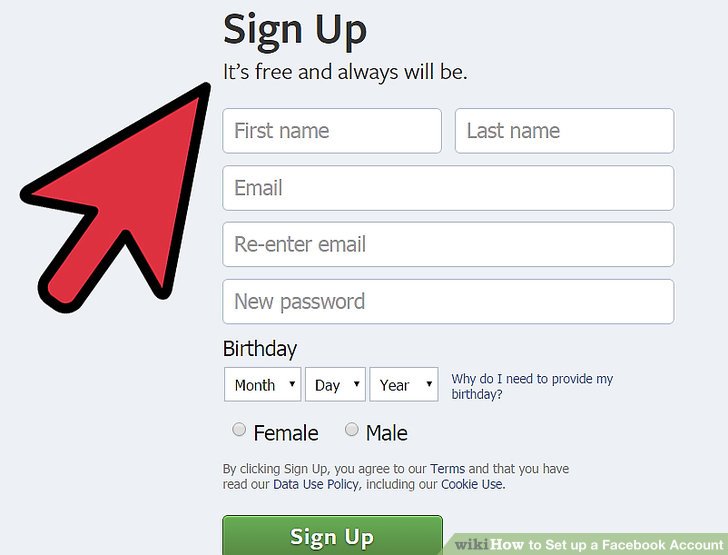
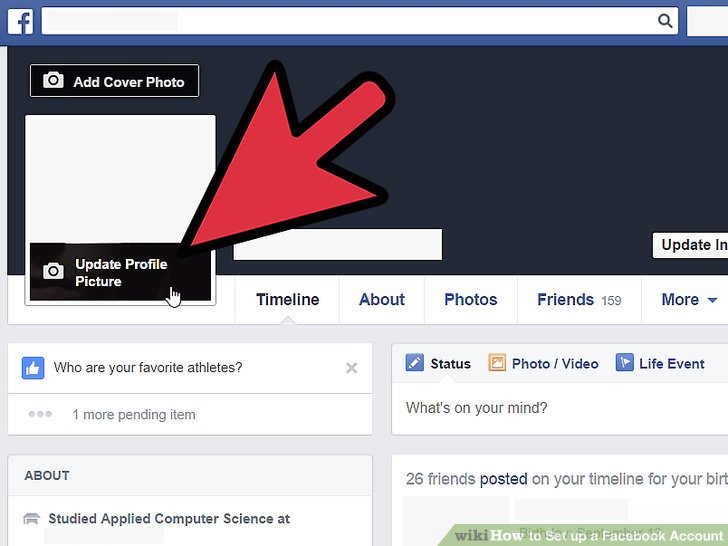
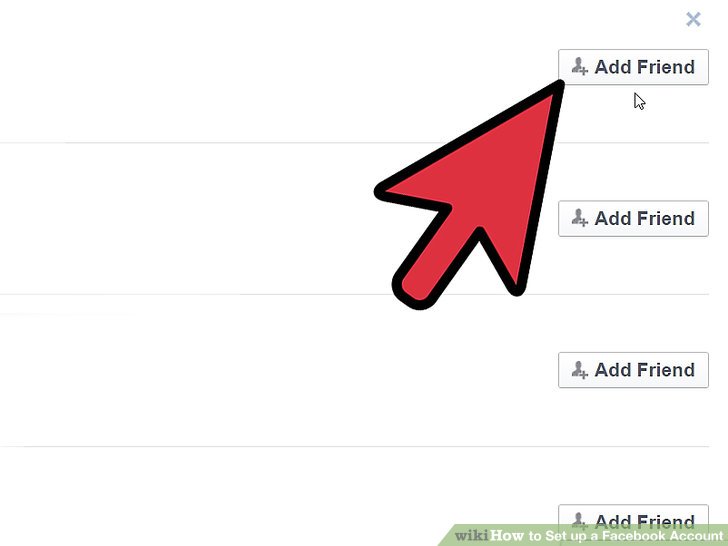
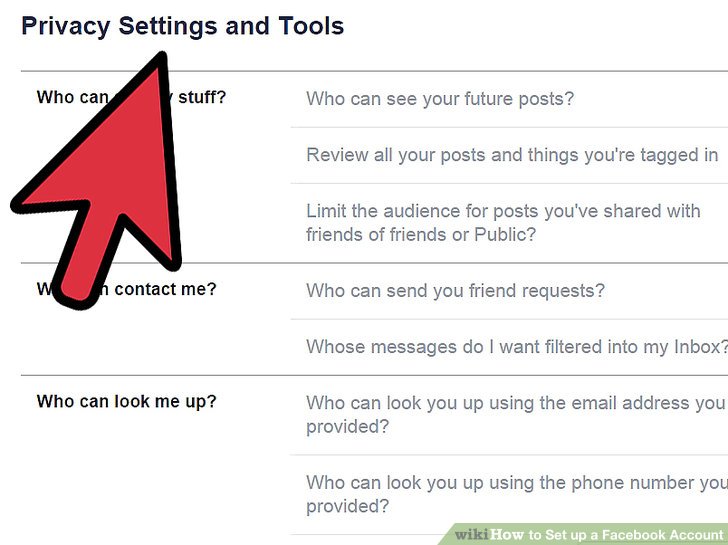
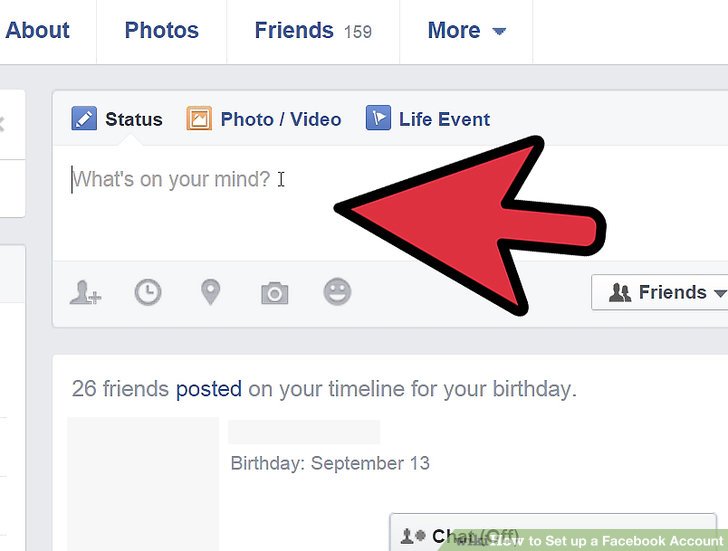
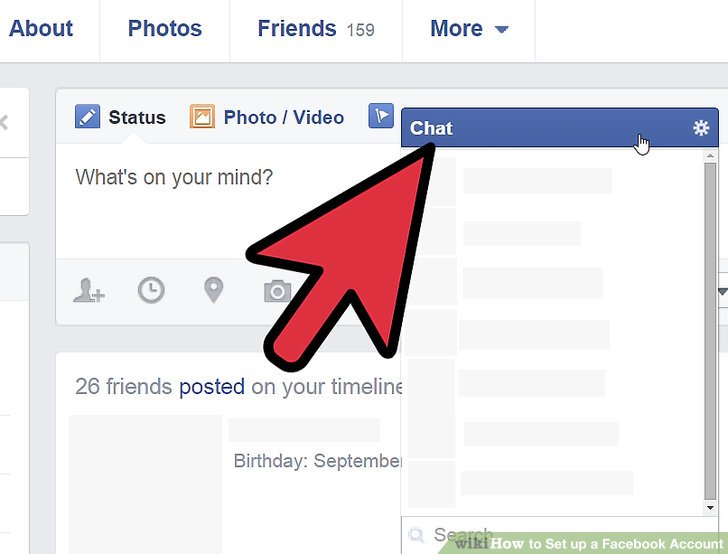
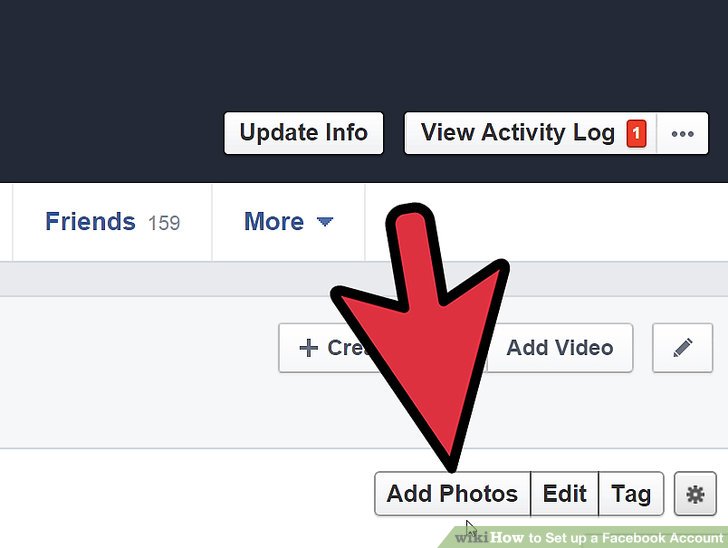
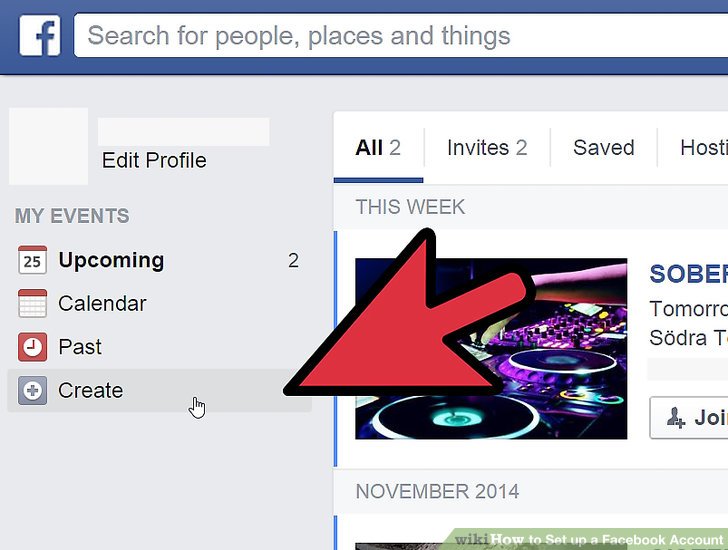
من نمیخوام وقتی که آنلاین هستنم دوستان متوجه آنلاین بکدنم نشوند .. چکار کنم بلد نیستم .. لطعا راهنمایی کنید
سلام می خوام پست هایم حذف کنم ولیی حذف نمیشن یا بعد از چند دقیقه دوبا پیداشون میشه لطفا راهنمایی کنید
ممنون
سلام من سه بار اکانت فیسبوک ساختم و هر بار دیسبل شد. فیسبوک ازم خواست واسه احراز هویت ی عکس واضح از خودم آپلود کنم.
و این همون اول ساخت اکانت ازم خواست
یعنی یهو ی صفحه باز شد و گفت عکس!
فقط دو تا گزینه داشت یا اوکی یا کنسل
هیچ جوری نمیشد بیخیالش شم
بااینکه عکسم دادم ولی بازم دیسبل کرد
چرا؟
چطور اکانت بسازم که دیسبل نشه